Annons
 Allt eftersom fler enheter levereras med funktioner för trådlösa nätverk, blir det allt viktigare att ha routrar som klarar av att hantera anslutningar från hårdvara som surfplattor, bärbara datorer och mobiler telefoner. Problemet är att många routrar som fortfarande används är helt bra hårdvara, förutom en nackdel - de stöder inte Wireless-N eller erbjuder avancerad kryptering som WPA.
Allt eftersom fler enheter levereras med funktioner för trådlösa nätverk, blir det allt viktigare att ha routrar som klarar av att hantera anslutningar från hårdvara som surfplattor, bärbara datorer och mobiler telefoner. Problemet är att många routrar som fortfarande används är helt bra hårdvara, förutom en nackdel - de stöder inte Wireless-N eller erbjuder avancerad kryptering som WPA.
Med hotet om drive-by Wi-Fi-stöld och risken för att säker data överförs via en icke-säker anslutning, trådlösa routrar utan de senaste säkerhetsalternativen kan tillfälligt förstärkas med bara lite av fantasi. Samtidigt finns det sätt på vilka du kan få tag på moderna routrar gratis och ansluta till dem med hjälp av billiga USB-enheter.
Säkra din trådlösa router med dess namn
Enligt siffror publicerade i oktober 2011, Windows XP har fortfarande en respektabel marknadsandel som operativsystem på cirka 33 % av alla datorer som är anslutna till webben. Men få av dessa maskiner kommer att ha den inbyggda hårdvaran för att ansluta till en Wireless-N-anslutning. På samma sätt finns det användare av Vista och Windows 7 som kan ha problem med att använda äldre routrar.
För alla som inte vill spendera pengar på en ny router (eller har funderingar på att använda sin gamla router tills en ersättning anländer) finns det olika steg som kan vidtas för att konfigurera routern så att den inte tilltalar någon utanför ditt hem eller kontor.
För att användare ska kunna ansluta till ett trådlöst nätverk sänder en trådlös router vanligtvis ett SSID eller Service Set Identifier. Detta kallas vanligtvis som standard och identifierar vanligtvis antingen själva hårdvaran eller företaget som tillhandahållit den – till exempel kan din trådlösa router identifieras som NETGEAR123334321. Detta SSID kan ses av alla som använder en Wi-Fi-enhet; om de har rätt nyckel kommer routern att tillåta åtkomst till Internet. Skulle den trådlösa routern vara öppen – det vill säga inte ha WEP- eller WPA-kryptering – krävs ingen nyckel. Att ställa in en äldre router som öppen kan vara det enda sättet att framgångsrikt ansluta till den från en dator som kör Windows Vista, 7 eller Mac OS X.
Om du kör en router utan säkerhet kan du använda SSID till din fördel genom att tilldela nätverket ett "aggressivt" namn. Du kan till exempel kalla det något av följande (erbjuds som förslag; Du bör helst skapa din egen):
- IWillHackYou
- ScammerVille
- Jag håller koll på dig
I grund och botten är tanken att byta namn på SSID så att alla som är frestade att ansluta till alla slumpmässiga nätverk de hittar kommer att känna sig obekväm att göra det. Hotet om förlorad data eller identitetsstöld i det nya SSID borde vara tillräckligt för att avskräcka de flesta.
Konfigurera en gammal trådlös router
För att byta namn på ditt SSID måste du logga in på routern via Ethernet – om du ändrar SSID kommer befintliga trådlösa anslutningar att avbrytas.
För att logga in på din router måste du känna till enhetens interna namn eller dess IP-adress. Att kontrollera IP-adressen från din dator är annorlunda på alla operativsystem.

På Windows tryck WINKEY+R, typ cmd och klicka OK. I den resulterande kommandotolken skriver du ipconfig och tryck Stiga på. den "Huvudingång”-posten listar IP-adressen du behöver.
Under Mac OS X, öppna Inställningar > Nätverk och välj rätt nätverksanslutning i den vänstra rutan; i huvudfönstret kommer din router-IP att visas.
Nästa steg är att öppna ett webbläsarfönster och ange routerns IP-adress på följande sätt:
http://123.456.78.90
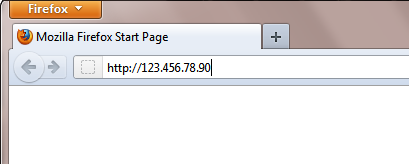
En ny webbsida kommer att laddas och uppmanar dig att logga in; standardadministratörsuppgifterna finns vanligtvis tryckta på sidan av routern. Om dessa inte finns eller har tagit slut, bör en onlinesökning efter din routermodell avslöja dem (om du tidigare har ställt in ditt eget användarnamn och lösenord, använd dessa).
Varje tillverkare använder en annan konsol för att ändra konfigurationen av routern, vanligtvis tillhandahåller en hjälpknapp om du fastnar. Vanligtvis kan SSID hittas på den första skärmen tillsammans med andra huvudsäkerhetsinställningar som säkerhetstyp och lösenordsfras.
Allt du behöver göra här är att ändra SSID och klicka på Spara för att bekräfta.

Ett annat sätt att säkra en äldre trådlös router kan prövas via konfigurationsskärmen, vilket bara kräver en penna och papper för att skriva ner SSID. Därefter döljer du nätverket genom att inaktivera funktionen Broadcast SSID. Detta uppnås vanligtvis genom att avmarkera kryssrutan för att dölja ditt SSID; Om du återansluter till ditt trådlösa nätverk efter att du har tagit detta steg måste du ange SSID så att din dator kan hitta det.
Slutsats
Med ditt SSID bytt namn (och kanske dold) bör du kunna skydda dig mot de flesta andra användare. Tyvärr kommer du inte att skyddas från någon som använder Wi-Fi sniffer-programvara så var medveten om riskerna här.
Dessa steg är endast bäst för kortvarig användning. Att säkra din internetanslutning är avgörande för att upprätthålla din integritet och hålla alla dessa användaridentifierbara data under din kontroll.
Om du inte har råd med en modern ny router som erbjuder de senaste WPA-krypteringsmetoderna och Wireless-N, är det bästa du kan göra att kontakta din internetleverantör, eller kanske byta till en leverantör som erbjuder en lämplig ny router som kan kopplas till en eller flera trådlösa USB-donglar som kan ansluta till den nya router.
Christian Cawley är biträdande redaktör för säkerhet, Linux, gör-det-själv, programmering och Tech Explained. Han producerar också The Really Useful Podcast och har lång erfarenhet av skrivbords- och mjukvarustöd. Christian är en bidragsgivare till tidningen Linux Format och är en Raspberry Pi-pyssare, en Lego-älskare och en fan av retrospel.